Sida loo beddelo asalka Windows 11: 6 siyaabo -
Ma(Are) la yaaban tahay sida loo beddelo gidaarka Windows 11 ? Doorashada asalka ah ee Microsoft ee Windows 11 asalka waa qurux iyo xarrago leh. Si kastaba ha ahaatee, beddelka gidaarka gudaha Windows 11 ayaa ah waxa ka dhigaya kombayutarkaaga ama qalabkaaga mid gaar ah. Oo waxaad wax badan u aragtaa asalka desktop Windows 11 , marka waa muhiim inaad doorato wax aad jeceshahay. (Windows 11)Akhri tilmaantan si aad u ogaato sida loogu beddelo asalka desktop-ka gudaha Windows 11 wax kasta oo aad jeceshahay, ha ahaato sawir ama slideshow, iyo dhammaan siyaabaha kala duwan ee taas loo fuliyo:
1. Sida loo beddelo asalka desktop-ka Windows 11 iyadoo la adeegsanayo menu-ka midig-guji
Haddii aad rabto inaad ogaato sida loo beddelo asalka Windows 11 sida ugu dhakhsaha badan ee suurtogalka ah, jawaabtu waa macnaha guud ama midig-guji liiska(right-click menu) . Marka hore(First) , ka hel sawirka aad rabto inaad ku isticmaasho kumbuyuutarkaaga ama aaladdaada, ka dibna midig-guji ama tabo-oo ku hay. Kadib, dhagsii ama taabo "U dejiso asalka desktop"(“Set as desktop background”) oo ka soo baxa liiska macnaha guud.
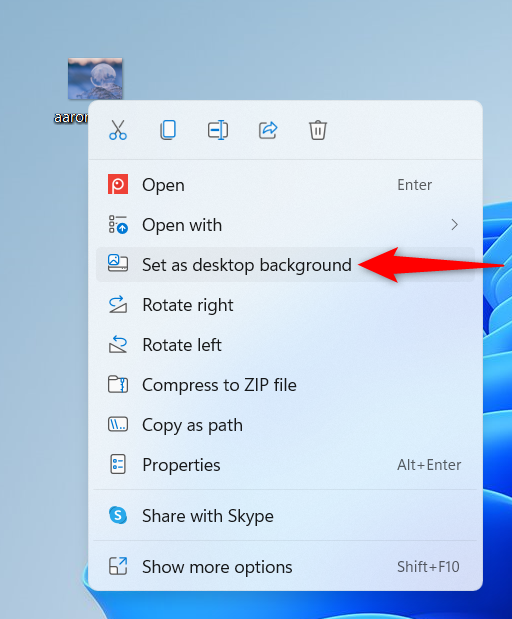
Sida loo beddelo wallpaper Windows 11 ka menu-ka midig-guji
Habkani waxa uu la shaqeeyaa sawirada lagu kaydiyey miiskaaga ama gal-galka aad gasho adoo isticmaalaya File Explorer . Si kastaba ha noqotee, File Explorer wuxuu leeyahay wax badan oo uu ku bixiyo marka ay timaado beddelka gidaarka gudaha Windows 11 .
2. Sida loo beddelo asalka desktop-ka ee Windows 11 adoo isticmaalaya File Explorer
Qaab kale oo degdeg ah, fur File Explorer(open File Explorer) oo isticmaal si aad u baadho sawirka aad rabto inaad u dejiso asalka Windows 11 . Dooro sawirka adigoo gujinaya ama ku dhufo ka dibna taabo badhanka "Set as background" oo ka muuqda qalabka ugu sarreeya.(“Set as background”)
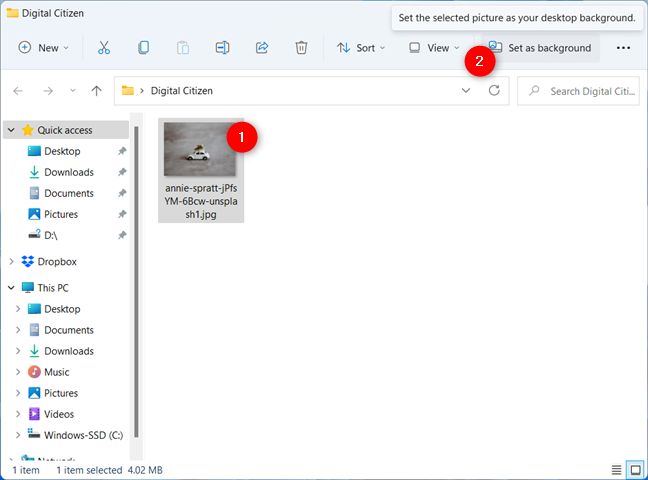
Sida loo beddelo asalka Windows 11 ee File Explorer
Labadan hab ayaa ku fiican in si dhakhso leh loogu beddelo gidaarka gudaha Windows 11 . Si kastaba ha ahaatee, abka Settings ayaa leh doorashooyin horumarsan, sida aad wax uga baran karto cutubyada soo socda.
3. Sida loo beddelo gidaarka gudaha Windows 11 adiga oo dejinaya mawduuc cusub
Mawduucyadu waa ururinta habaynta beddela dhinacyada muuqaalka iyo dhawaaqa marka lagu dabaqo nidaamkaaga hawlgalka. Qaar ka mid ah mawduucyada ku jira Windows 11 waxay xidhxidhaan dhowr gidaar oo qurux badan. Haddii aad rabto in asalkaaga desktop-ka lagu dejiyo mawduuc aad jeceshahay, fur abka Settings(open the Settings app) oo gal shakhsiyaynta(Personalization) . Waxaad arki kartaa qaar ka mid ah mawduucyada la heli karo oo lagu soo bandhigay xagga sare, hoosta "Dooro mawduuc si aad u dalbato(“Select a theme to apply) . " Guji(Click) ama taabo mid ka mid ah si aad u tijaabiso.
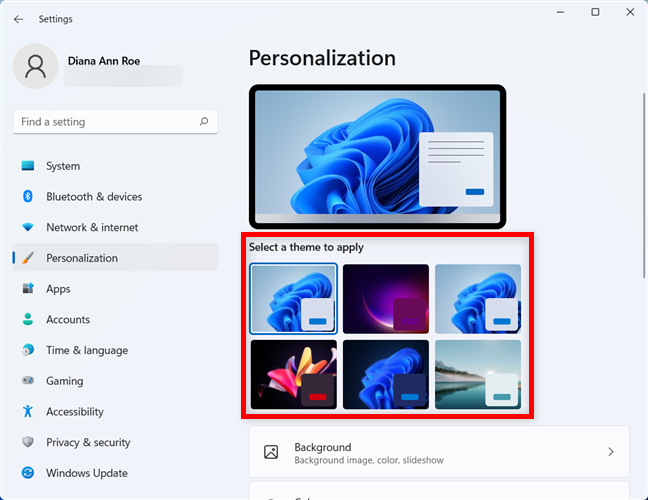
Dooro mawduuc aad ku beddesho asalka Windows 11
Doorashooyin badan, hoos u dhaadhac oo gal qaybta mawduucyada(Themes) ee hoos yimaada Shakhsiyaynta(Personalization) .

Gal qaybta mawduucyada
Dhammaan mawduucyada ku jira Windows 11 iyo mid kasta oo aad abuurtay ayaa lagu soo bandhigay mawduuca hadda(Current theme) , markaa dooro mid kasta oo aad jeceshahay. Si aad mawduucyo badan uga hesho Bakhaarka Microsoft(Microsoft Store) , guji ama taabo mawduucyada baadh(Browse themes) .

Ka hel mowduucyo badan Microsoft
Maskaxda ku hay in mawduuc kasta oo aad doorato uu noqon karo mid shaqsiyan laga soo bilaabo qaybta asalka(Background) ah, marka aad ku dhowdahay inaad wax ka barato cutubyada xiga.
4. Sida loo beddelo asalka Windows 11 iyadoo la isticmaalayo app Settings
Waxa kale oo aad geli kartaa jaangooyooyinka shakhsiyaynta(Personalization) adiga oo midig-gujinaya ama riixaya-oo ku haynaya aag bilaash ah oo ku yaal miiskaaga kadibna gujinaya ama taabsiinaya Personalize menu-ka macnaha guud.
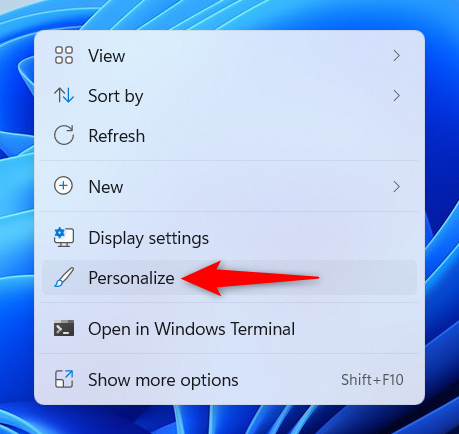
Xulashada shakhsiyaynta(Personalize) ee ku taal menu-ka midig-guji ee miiska
Markaas, gal goobaha Background .
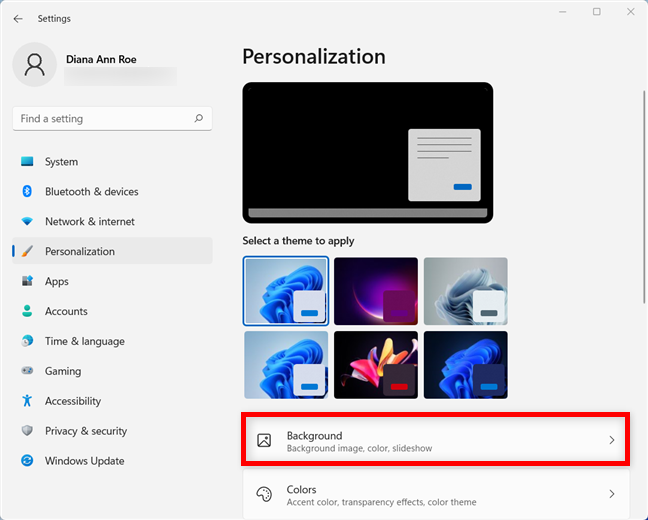
Gal qaybta asalka ah
Haddii aad rabto in aad u isticmaasho sawirka aad jeceshahay sida asalka ah Windows 11 , hubi in Sawirka(Picture) la doortay ee ku xiga " Shakhsi yeel asalkaaga(“Personalize your background) . ”
Qaybta sawiradii dhawaa(Recent images) ee hoose waxay muujinaysaa xulashada sawiro aad dhawaan isku dayday sidii gidaarkaagii. Guji(Click) ama taabo midka aad rabto inaad u isticmaasho asalka desktop-kaaga. Haddii aad rabto in aad isticmaasho sawir ka duwan kuwa halkan ka muuqda, guji ama taabo ikhtiyaarka sawiro Browse .(Browse photos)
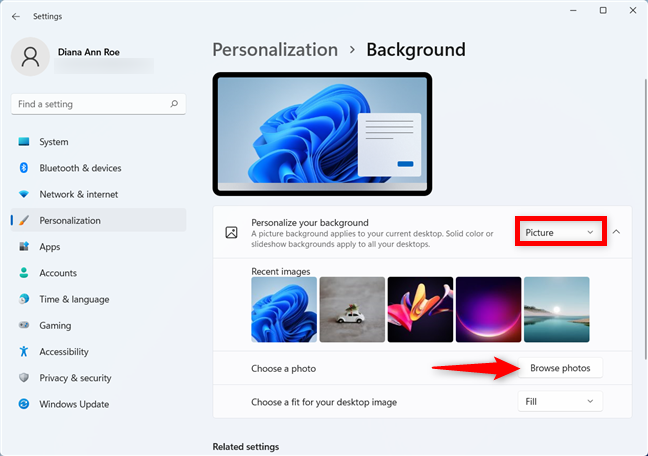
Ka baadh(Browse) sawiro kale si aad u isticmaasho asal ahaan Windows 11
Marka xigta, dhex mara PC-gaaga si aad u heshid sawirka aad rabto, dooro, oo guji ama taabo badhanka Select picture(Choose picture) .

Dooro sawirka aad rabto in aad u isticmaasho sidii kaaga Windows 11 asalka
Windows 11 wuxuu isla markiiba u dejiyaa sawirka cusub inuu yahay asalka desktop-kaaga. Laakiin sug, waxaa jira wax ka badan! Waxaad go'aansan kartaa sida sawirku ugu habboon yahay shaashaddaada qaybta "Dooro mid ku habboon sawirkaaga desktop-ka"(“Choose a fit for your desktop image”) ee hoose. Waxaa jira lix doorasho oo diyaar ah:
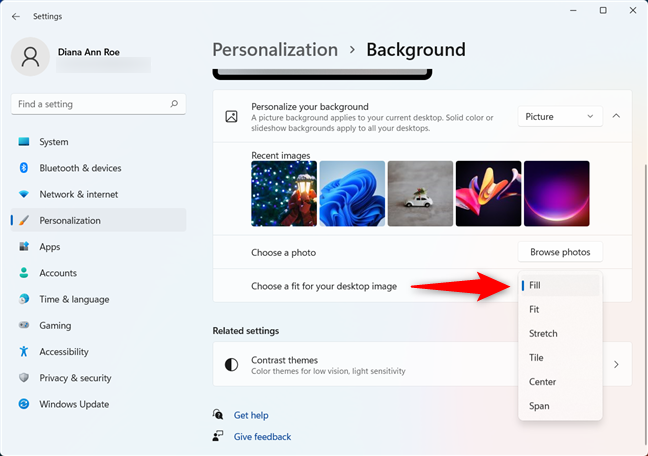
Dooro taam u ah asalka desktop Windows 11
- Buuxi(Fill) - waxay hubisaa in sawirkaagu uu buuxiyo dhammaan booska miiska iyadoo la ilaalinayo saamiga saxda ah. Sawirrada waa la gooyn karaa si tani u dhacdo.
- Taam(Fit ) - waxay ka dhigtaa sawirkaaga mid ku haboon booska banaan, adoo ilaalinaya saamiga saxda ah adigoon jarin sawirka.
- Stretch - kala bixi ama kala jiiday sawirkaaga si uu ugu habboonaado cabbirka shaashaddaada adoon ilaalin saamiga dhinaca. Tani waxay qalloocin kartaa sawirka, taasoo ka dhigaysa mid aan fiicnayn.
- Tile - waxay ku tusinaysaa sawirkaaga shaashadda dhawr jeer, buuxinta booska.
- Xarunta(Center) - waxa ay soo bandhigaysaa sawirkaaga dhexda dhexe ee shaashadda. Si kastaba ha ahaatee, tani waxay muujin kartaa hal sawir oo yar oo ku yaala bartamaha meel bannaan oo weyn ama kaliya qaybta dhexe ee sawirka weyn.
- Baaxadda(Span ) - waxay ku fidisaa sawirka guud ahaan kombiyuutarada haddii aad isticmaalayso kormeerayaal badan.
Haddii sawirkaagu si fiican u buuxin waayo shaashadda, waxaad helaysaa ikhtiyaarka ah "Dooro midabkaaga asalka"(“Choose your background color”) xagga hoose, sida hoos lagu arkay. Soo hel midab ku habboon sawirkaaga si aad u buuxiso inta hadhay ee shaashadda.

Dooro midabka asalka ah haddii gidaarka uusan buuxin shaashadda
5. Sida loo dejiyo slideshow sida asalka Windows 11
Mawduucyada qaar waxay xidhxidhaan sawiro badan oo isbedela wakhti go'an kadib. Waxa kale oo aad samayn kartaa sawir-qaade adiga oo isticmaalaya sawirada aad jeceshahay. Gudaha abka Settings , geli (Settings)shaqsiyaynta(Personalization) ka dibna garaadka(Background) . Qaybta "Shaqyeeli taariikhdaada"(“Personalize your background”) , ka dooro Slideshow menu-ka hoos u dhaca.

Dooro slidehow(Choose Slideshow) -ga si aad u hesho asalka miiska miiska wax yar ka dib
Sida caadiga ah, Windows 11 waxay rabtaa inay u isticmaasho sawirada gal Pictures show-kaaga. (Pictures)Si aad u bedesho, taabo batoonka Baadh(Browse) ee ku xiga “Dooro albam sawir oo muuqaal ah(“Choose a picture album for a slideshow) . ”
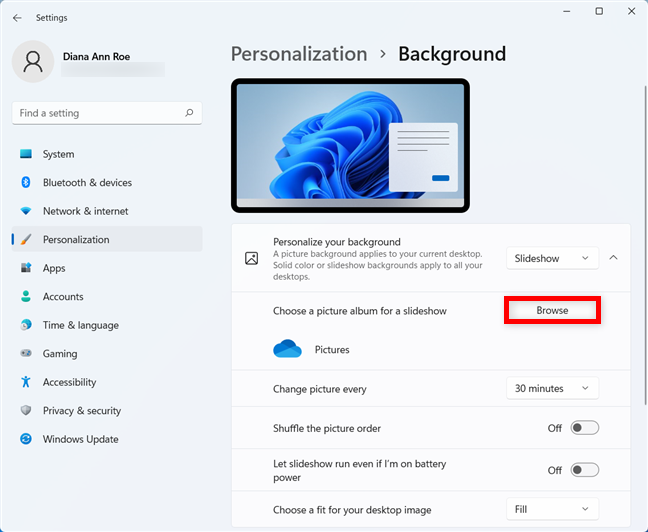
Baadh(Browse) si aad u hesho galka sawirada aad rabto inaad u isticmaasho slideshow kaaga gudaha Windows 11
Soco si aad u hesho galka sawirada aad ka rabto miiskaaga. Markaad hesho, dooro, oo guji ama taabo "Dooro galkan(“Choose this folder) . " Tusaale ahaan, waxaanu dooranay galkayaga Xmas(Xmas) ka oo ka kooban 21 waraaqood oo kirismaska ah oo bilaash ah oo(21 free Christmas wallpapers) aanu u dooranay PC gaaga 2021.

Dooro galka leh sawirada aad rabto sida gidaarkaaga
Windows 11 ayaa hal mar beddesha asalka desktop-ka, isaga oo bilaabaya in uu ciyaaro slideshow-ka sawiro laga soo qaaday galka la doortay. Ogsoonow inaad isticmaali karto hal gal oo keliya, marka waxaan kugula talineynaa inaad sameyso mid leh sawirro aad rabto. Marka xigta(Next) , adeegso ikhtiyaarada hoose si aad u habayn karto bandhigaaga. Waxaad go'aansan kartaa inta jeer ee sawirku is beddelo, isku shaandheyn amarka, dami muuqalka slideshow marka aad ku jirto awoodda batteriga, ama waxaad go'aamin kartaa sida sawiradu ugu habboon yihiin shaashaddaada, sida looga hadlay cutubkii hore.
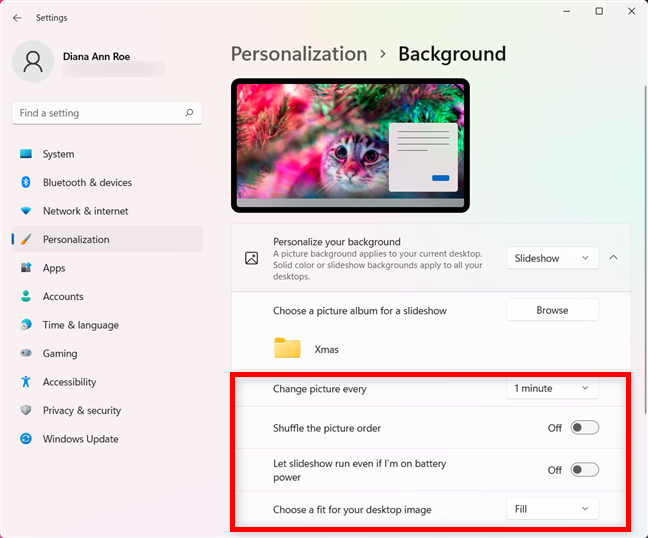
U samee habayn(Make) dheeraad ah bandhigaaga
6. Sida loo beddelo asalka Windows 11 ka app Photos
Haddii aad daalacanayso sawirrada addoo isticmaalaya abka Sawirrada(Photos) oo aad go'aansatid inaad rabto inaad mid iyaga ka mid ah ka dhigto Windows 11 asalka desktop, way fududahay in sidaas la sameeyo. Midig-guji ama tabo-oo ku hay sawirka si aad u furto liiska macnaha guud. Kadib, u gudub Set as oo guji ama taabo "Set as background . ”
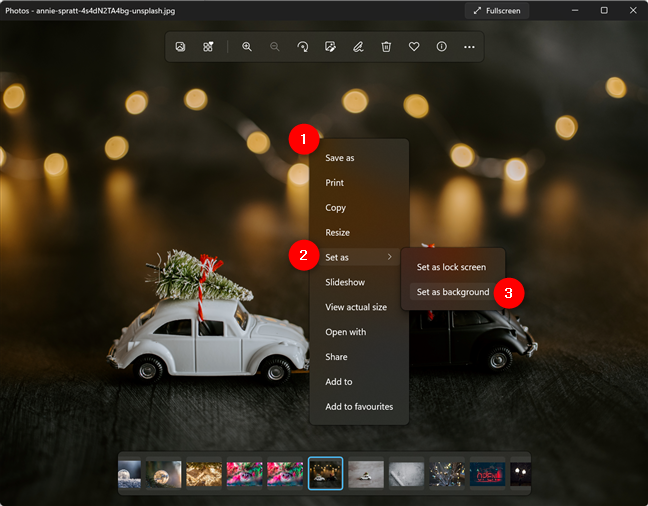
Sida loo beddelo asalka Windows 11 ee abka Sawirrada(Photos)
Haddii kale, waxaad sidoo kale dhagsi kartaa ama ku dhufan kartaa See more (...) badhanka sare, u gudub Set as ka dibna "Set as background . ”

Beddelka gidaarka gudaha Windows 11 iyadoo la adeegsanayo abka Sawirrada(Photos)
Waa maxay wallpaper default aad ugu jeceshahay Windows 11 ?
Waan jecelnahay darbiyada caadiga ah ee Windows 11 , laakiin si dhakhso ah ayaan u caajisnaa. Markaa, hadda iyo ka dib, kama caawin karno, laakiin beddelo asalka Windows 11 sawir ama sawir kale oo aan jecelnahay. Kahor intaadan xidhin hagahan, nala soo socodsii asalka aad ugu jeceshahay kuwa ku xidhan Windows 11 . Ma jeceshahay kuwa ku jira mawduuca dhalaalaya ? (Glow)Fikradaada ku dhaaf faallooyinka
Related posts
Sida loo abuuro shaashad-badbaadiye leh IrfanView, gudaha Windows
Sida loo dhejiyo ciyaaraha Steam inay ku bilowdaan Windows 10 -
Sida loo beddelo kaydiyaha shaashadda gudaha Windows 10: Dhammaan waxaad u baahan tahay inaad ogaato -
Sida loo habeeyo nidaamyada dhawaaqa ee Windows 10 -
Waa maxay Screensaver oo ma tahay inaad isticmaasho mid?
Sida loo isticmaalo oo loo habeeyo Windows 11 Settings Degdegga ah -
Sida loo dhejiyo Start Menu gudaha Windows 10: Hagaha oo dhameystiran
Wararka iyo xiisaha ku jira Windows 10: Sida loo helo, loo habeeyo, ama loo joojiyo!
Waa maxay sababta muraayaddaydu madow iyo caddaan u tahay? Ku hagaaji dhibaatadan gudaha Windows 10! -
Goobta Windows 10 wallpapers ee Desktop-ka iyo Shaashada Qufulka
7 goobood oo waaweyn oo la soo dejiyo oo loogu talagalay mawduucyada Windows ee bilaashka ah
Sida loo sameeyo PowerShell iyo Command Prompt hufan
Sida Loo Habeeyo Shaashadaada Logon Windows 7
Sida loo beddelo mawduuca Windows 11 -
Sida loo damiyo dulsaarka Radeon Software (ALT+R) -
Sida loogu beddelo luqadda Netflix (7 siyaabo)
Sida Loo Sameeyo Shaashad Badbaadiyahaaga adiga oo wata Windows Photo Gallery
Waa maxay RGB? Sidee loo isticmaalaa? Ka waran nalka RGB?
Soo deji 30ka cursor ee ugu fiican ee mouse-ka bilaashka ah ee Windows -
Halka Wallpapers-ka Desktop & Lock Screen lagu kaydiyo Windows 8
